無料の透かしソフトウェアで写真に透かしを追加する方法
透かしまたはロゴは、所有者を識別し、著作権条項による自由な使用からファイル上の情報を保護するために使用される、デジタル メディア、写真、またはビデオ上の目に見える記号です。このタスクは通常、Photoshop を介して実行されます。これは有料のツールであり、使用するのは少し複雑です。無料で使いやすいツールを探している場合は、無料の透かしソフトウェアを使用して写真に透かしを追加する方法をいくつか紹介します.
無料の透かしソフトウェアを使用して写真に透かしを追加する手順
写真に透かしを追加することはロケット科学ではなく、適切なツールを使用してその作業を行う方法を知っていれば、マウスを数回クリックするだけの簡単な作業です。写真に透かしを追加する前に、考えられるさまざまな方法をすべて理解する必要があります。これは可能です。次の方法を使用して、写真に透かしを追加できます:
- Windows 10 ユーザー向けの組み込みアプリである Microsoft Paint 3D。
- オンライン ツール (無料および有料)
- コンピュータ上のサードパーティ アプリケーション
- 携帯電話で。
- iMac で。
また読む:Android向けの最高の無料透かし除去アプリ
方法 1. 無料の透かしソフトウェア – Microsoft Paint 3D を使用して写真に透かしを追加する方法
写真に透かしを追加する最も簡単な方法の 1 つは、Windows 10 オペレーティング システムに組み込まれている無料の透かしソフトウェアである Microsoft Paint 3D を使用することです。このアプリケーションを使用すると、元の画像をソーシャル メディアに投稿したり、Web サイトにアップロードしたりする前に、簡単なテキストを追加できます。このようにして、誰かがあなたの画像をダウンロードして再利用しようとすると、常に透かしが埋め込まれます。 MS ペイント 3D を使用して写真に透かしを追加する手順は次のとおりです:
ステップ 1 .タスクバーの左下隅にある検索ボックスに「ペイント 3D」と入力して、Microsoft ペイント 3D を開きます。関連する結果を選択して、ペイント 3D アプリを開きます。

ステップ 2 . Paint 3D インターフェイスが開いたら、画面の左上隅にある [メニュー] ボタンをクリックして、その他のオプションを表示します。 [開く] を選択し、ドライブを参照して、透かしを追加する画像を見つけます。
ステップ 3 .画像が MS Paint 3D インターフェイスの中央に読み込まれたら、上部のオプションから [テキスト] をクリックします。
ステップ 4 .左側の画像にテキストを追加するためのさまざまなオプションがあります。まず、2D テキストと 3D テキストのどちらかを選択してから、フォントの種類、サイズ、色、スタイル、および位置を選択できます。

ステップ 5 . 3D テキストを追加することを選択した場合、同様にテキストを回転させて配置するオプションがさらに表示されます。

また読む:Windows でビデオから透かしを削除する方法
方法 2. 無料の透かしソフトウェアを使用して写真に透かしを追加する方法 – オンライン
Microsoft Paint 3D を使用したくない場合、またはアンインストールした場合は、他の方法で写真に透かしを追加できます、 そのうちの 1 つは、オンラインの Web ブラウザ ツールを使用することです。写真にロゴを追加するのに最適なツールをいくつか紹介します:
ピクマーカー
写真に透かしを追加するのに最適な Web サイトの 1 つは Picmarkr です。これにより、ユーザーはテキストを追加するだけでなく、画像に透かしを入れることもできます。これは、ユーザーが会社のロゴを写真に追加して、元の画像の上に配置できることを意味します。ただし、このオンライン ツールでは、ユーザーが不透明度を選択することはできず、画像やテキストを別の画像やテキストの上に配置することしかできません。
Watermark.ws
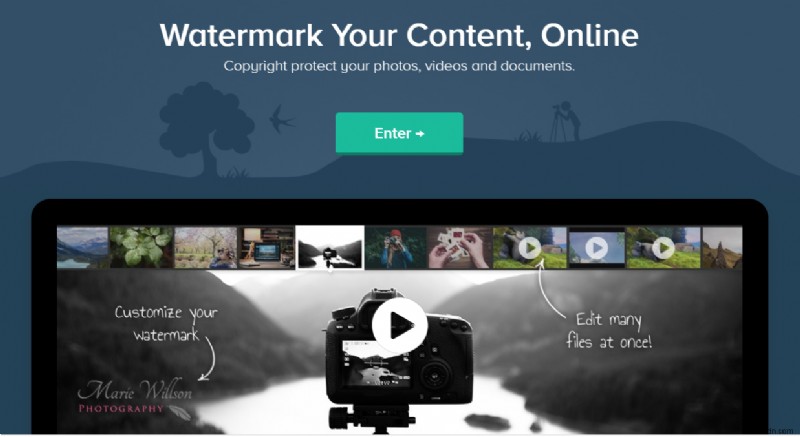
写真に透かしを追加するもう 1 つの迅速かつ簡単な方法は、Watermark.ws を使用することです。これにより、ユーザーは任意のテキストまたは代替画像を選択して、元の画像の上に配置できます。ユーザーは、色、フォント、不透明度を変更したり、他のオプションをカスタマイズしたりできます。得られた最終結果は、Photoshop に似たプロフェッショナルな結果で行われた洗練された作品です。
Watermarkphotos.net
Watermarkphotos と他の Web サイトの唯一の違いは、透かしを追加するために写真をサーバーにアップロードするのではなく、デスクトップ ブラウザー自体でタスクを完了することです。これにより、透かしのないユーザーの画像がユーザーのコンピューター以外の場所に転送または保存されないことが保証されます。
また読む:複数の写真のサイズを変更するための Windows および Mac 用の最適な一括画像リサイザー
方法 3. 無料の透かしソフトウェア – デスクトップ アプリで写真に透かしを追加する方法
次の方法では、コンピューターにソフトウェアをダウンロードし、オフラインで写真に透かしを追加します。これらのアプリケーションを使用している間、インターネットに接続する必要はありません。
Windows 10 パソコンに最適なアプリケーション 写真に透かしを追加するには:
IrfanView (無料)
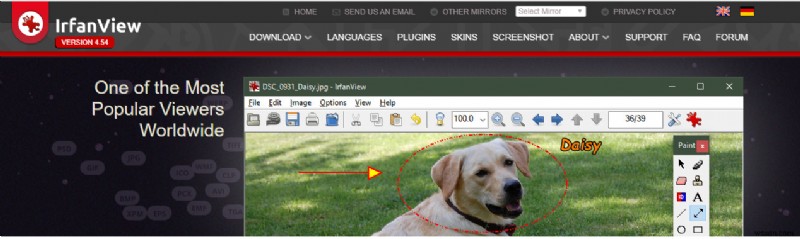
Microsoft Paint 3D と同様に、IrfanView は、透かしの追加、スライドショーの作成など、ユーザーが写真でさまざまなタスクを実行できるようにする無料のソフトウェアです。単純な写真ビューアーとして始まりましたが、今ではロゴを追加するための簡単な透かしソフトウェアとして使用できます。写真へ。
TSR 透かし画像 (有料 $29)

TSR Watermark Image は、透かしソフトウェアのみを無料で試用でき、使用の種類に応じて 3 つのバージョンを提供します。また、90 日間の返金保証を提供し、WordPress および FTP サーバーへのワンクリック アップロードを容易にします.また、非常に使いやすく、理解しやすいです。
uMark Photo Watermarker (有料 $29)

Windows、Mac、および iOS で利用でき、写真に透かしを追加するために使用できる数少ない透かしソフトウェアの 1 つが uMark です。透かしのビデオや PDF など、他の関連ソフトウェアも利用できます。このアプリケーションでは、バッチ透かしを使用できます。つまり、複数のファイルを選択して、ユーザーの関与を維持することなくプロセスを開始できます。
macOS コンピュータに最適なアプリケーション 写真に透かしを追加するには:
写真の微調整 (有料 $5)

わずか約 5 ドルの Tweak Photos は写真管理ソフトウェアで、ユーザーは名前の変更、サイズ変更、ノイズ除去、テクスチャの変更、境界線の適用など、大切な思い出を写真に透かしを追加するだけでなく、さらに多くのことができます。
PhotoBulk (10 ドルを支払った)

Photobulk は、写真に任意のテキスト、画像、または日付スタンプを設定できるもう 1 つの macOS アプリケーションです。 It allows the user to preview and edit watermark in a real-time mode and reposition as well as resize the watermark. Users can also add more than one watermark to any photo.
Method 4. How to Add a Watermark to Photos with Free Watermarking Software – Mobile App
After online and computer applications, it is time to add a watermark to photos on your Smartphone or Tablet with the best watermarking software. Again, it is easy to do so just like computers, and your smartphone or tablet is nothing short of a minicomputer. Here are the best applications that you can use:
iWatermark
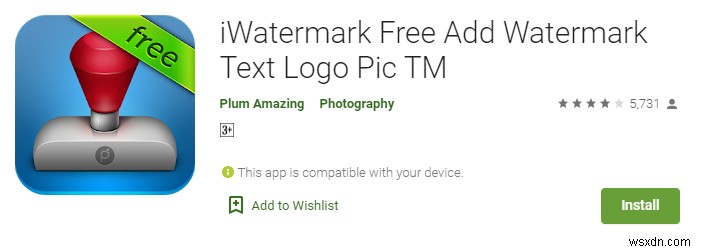
This application is available on both Android and iOS and allows the users to pick the images from the photo gallery on your device. With a few appropriate taps, you can add watermarks in the form of text or logo. It does offer its users to watermark multiple images in one go.
Shortcuts

Formerly known as Workflow, Shortcuts app is available only for iOS and is compatible with both iPhone and iPad. It offers other features like resizing, creating GIFs, PDFs, and adding a watermark to your photos with a few taps.
Add Watermark Free
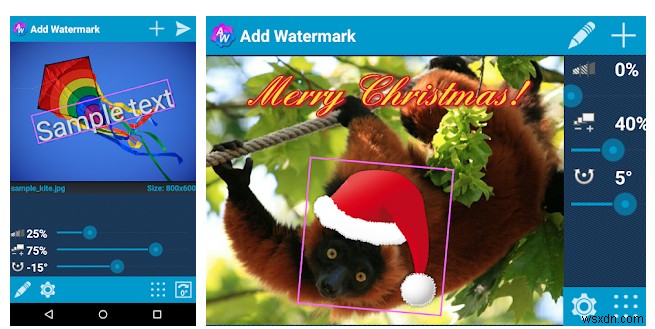
As the name suggests, this free application for Android smartphones and tablets lets you add watermarks to your Photos and facilitates quick sharing to Instagram and Facebook.
How to Add a Watermark to Photos with Free Watermarking Software – Which Method do You Prefer?
Adding a watermark to your photos is one of the best ways to inform and indicate the ownership of a particular image. This helps to protect your image from being used by a different party. However, our world is based on the duality concept namely, Day &Night, Ying &Yang and finally Software to add watermark &remove a watermark. Yes, there are software that can remove watermarks in some cases. It all depends on which method you use. Personally, I prefer using IrfanView for Windows 10 and Tweak Photos for macOS.
Do share your thoughts on which method is the best to watermark your photos in the comments section below and subscribe to our Facebook posts and YouTube Channel for incredible and new articles related to technology.
-
重複したフォト クリーナー ソフトウェアを使用してフォト ライブラリをクリーニングする方法 (2022)
スマートフォンにデジタル カメラがあれば、誰もが何百もの写真を含むフォト ライブラリを手に入れることができます。ソーシャル メディアの画像を追加すると、何千もの画像について話していることになります。その中には重複した写真や類似の写真があり、ストレージ スペースを消費し、フォト ライブラリを混乱させます。重複した画像を手動ですべて削除するには、かなりの時間と労力がかかりますが、重複した写真クリーナー ソフトウェアを使用すると、すぐに写真をきれいにすることができます。重複した画像を削除する特定のソフトウェア、Duplicate Photos Fixer Pro について話しています。 Duplic
-
写真にステッカーを追加する方法
ブログのまとめ- 写真にステッカーを追加して魅力的なものにしますか? Canva アプリを使用して、このアプリのステッカーの膨大なコレクションで写真をパーソナライズしてみませんか。 フィルターを追加するだけでは必ずしも十分ではないため、写真を魅力的に見せるためのアドオンとして使用する他の要素があります。ソーシャル メディア プラットフォームには、画像を面白く見せるためのオプションがいくつか用意されています。パーソナライズする他の何かをまだ探している場合は、写真にステッカーを貼り付けてください。 たとえば、友達の誕生日の画像を作成し、特定の誕生日関連のステッカーを追加したいとします。適
